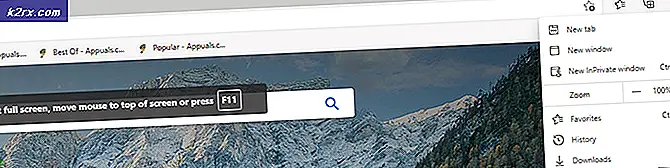Google Play Butik kan inte upprätta en tillförlitlig dataanslutning till servern
Google Play Butik, ibland, kan vara ganska ojämn. En vanlig fråga som användare ofta möter när de försöker logga in i Google Play Butik (eller, för den delen, någon annan Google-app) är Google Play Butik kan inte upprätta en tillförlitlig dataanslutning till serverfel. Det här felet blockerar helt användarens åtkomst till Google-appar som Play Butik och YouTube.
Orsaken till detta fel har upptäckts att vara en post i systemfilens värdar för den berörda enheten som styr enheten till en Google-server med en IP som har ändrats. Det finns två metoder som kan användas för att fixa Google Play Butik kan inte upprätta en tillförlitlig dataanslutning till servern och det bör noteras att båda dessa metoder kräver att den berörda enheten rotas när de uppmanar användaren att komma åt och redigera värdfilen .
Metod 1: Redigera värdfilen manuellt
1. Installera Root Explorer och en anständig textredigerare genom att hämta APK-filer från internet.
2. Öppna Root Explorer och ge SuperUser tillgång till appen.
3. Gå till mappen root / etc.
4. Peka på "Montera R / W" som ligger längst upp på skärmen.
5. Leta efter värdfilen, tryck länge på den och öppna den med en textredigerare.
6. Lägg till en # direkt före den andra IP-adressen på listan, vilket ser ut som 74.125.93.113 android.clients.google.com, vilket gör det till # 74.125.93.113 android.clients.google.com.
7. Spara filen.
8. Starta om enheten.
Metod 2: Ta bort värdfilen med hjälp av Lucky Patcher
1. Hämta och installera Lucky Patcher.
2. Öppna Lucky Patcher och välj Blockera annonser på enheten .
PRO TIPS: Om problemet är med din dator eller en bärbar dator, bör du försöka använda Reimage Plus-programvaran som kan skanna förvaret och ersätta korrupta och saknade filer. Detta fungerar i de flesta fall där problemet uppstått på grund av systemkorruption. Du kan ladda ner Reimage Plus genom att klicka här3. I popupmenyn som visas väljer du Rensa värdsfil .
4. Starta om enheten, och när enheten startas, återställs värdfilen, den här gången riktar enheten till en Google-server med en giltig IP-adress.
För icke-rotade enheter
Om en enhet som inte är rotad lider av Google Play Butik inte kan skapa en tillförlitlig dataanslutning till serverfel är följande process värd att försöka:
1. Gå till Inställningar.
2. Navigera till enhetens Kontoinställningar.
3. Tryck på "Google" eller något liknande.
4. Klicka på ditt konto
5. Välj "Ta bort konto" längst ner på skärmen och bekräfta åtgärden. Starta om enheten och logga in på ditt Google-konto igen.
Om processen som beskrivs ovan inte fungerar kan en person försöka ta bort sitt Google-konto, starta om enheten och starta om genom att registrera sig för ett helt nytt Google-konto om de inte har något emot att skära banden med det Google-konto som de använde dyrbart .
PRO TIPS: Om problemet är med din dator eller en bärbar dator, bör du försöka använda Reimage Plus-programvaran som kan skanna förvaret och ersätta korrupta och saknade filer. Detta fungerar i de flesta fall där problemet uppstått på grund av systemkorruption. Du kan ladda ner Reimage Plus genom att klicka här